- Bluestacks עוזר לך להריץ אפליקציות אנדרואיד בקלות ב- Windows 10, אך לפעמים לא מצליח להתחבר לשרת.
- השבת זמנית תוכנת אנטי-וירוס כדי לוודא שהיא לא מפריעה למערכת ולאפליקציות שלך.
- כדי לפתור בעיה זו, עליך לשנות את ה- DNS על ידי ביצוע השלבים הבאים.
- כמו כן, אל תשכח לשנות את ההרשאות בתיקיית ההתקנה של Bluestacks.

תוכנה זו תשמור על מנהלי ההתקנים שלך, ובכך תשמור עליך מפני שגיאות מחשב נפוצות ותקלות חומרה. בדוק את כל הנהגים שלך כעת בשלושה שלבים פשוטים:
- הורד את DriverFix (קובץ הורדה מאומת).
- נְקִישָׁה התחל סריקה למצוא את כל הנהגים הבעייתיים.
- נְקִישָׁה עדכן מנהלי התקנים כדי לקבל גרסאות חדשות ולהימנע מתקלות במערכת.
- DriverFix הורד על ידי 0 קוראים החודש.
מריץ אפליקציות Android חלונות 10 קל יחסית אם התקנת Bluestacks, ואם עדיין לא ניסית את זה, יש לנו מדריך קצר כיצד להוריד ולהתקין את Bluestacks 4.
כבר כתבנו על Bluestacks תקועים בעת האתחול שגיאה, אך משתמשים דיווחו כי Bluestacks לא הצליחו להתחבר גם לשגיאת שרת.
שגיאה זו עלולה לגרום לבעיות באפליקציות מסוימות, אז בואו נראה כיצד לתקן אותה.
מה לעשות אם Bluestacks לא מצליח להתחבר לשרת?
Bluestacks לא הצליח להתחבר לשרת הודעה עלולה לגרום לבעיות שונות, ואם כבר מדברים על בעיות, הנה כמה בעיות נפוצות שמשתמשים דיווחו עליהן:
- שגיאת Bluestacks נכשלה בטעינת ערוצים שאינם יכולים להתחבר לאינטרנט -זו וריאציה נוספת של שגיאה זו, והיא בדרך כלל נגרמת על ידי האנטי-וירוס שלך, לכן הקפד להוסיף Bluestacks לרשימת החריגים.
- Bluestacks 3 ללא חיבור לאינטרנט - לפעמים אין לך חיבור לאינטרנט ב- Bluestacks. זה יכול להיגרם על ידי ה- proxy שלך, לכן הקפד להשבית אותו.
- חיבור Bluestacks נכשל - לפעמים אתה עלול לקבל הודעה על חיבור נכשל, ואם אתה נתקל בבעיה זו, הקפד לשנות את הגדרות הרשת שלך.
Bluestacks מסך כחול של מוות? למד כיצד לתקן אותם על ידי קריאת המדריך שלנו!
1. השבת זמנית את האנטי-וירוס שלך
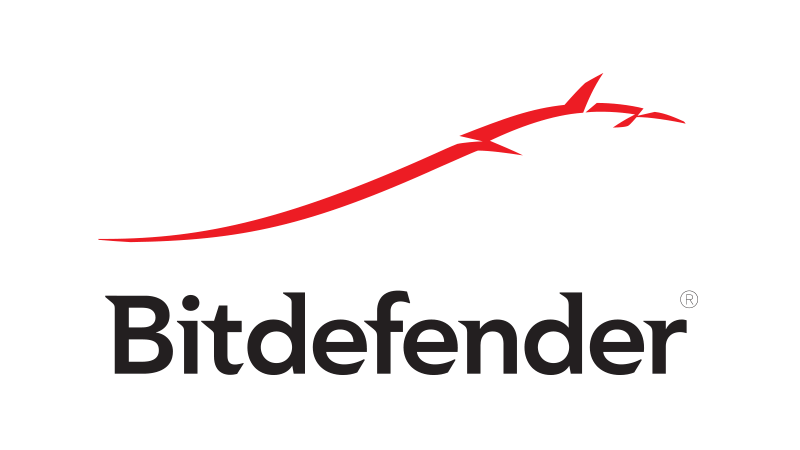
לדברי משתמשים, אם Bluestacks אינו מצליח להתחבר לאינטרנט, ייתכן שהבעיה היא האנטי-וירוס שלך.
האנטי-וירוס שלך יכול לפעמים לחסום את Bluestacks ללא ידיעתך, וכדי לתקן זאת, עליך לוודא כי Bluestacks מתווסף לרשימת החריגים באנטי-וירוס ובחומת האש שלך.
אם זה לא עוזר, הצעד הבא שלך יהיה להשבית תכונות אנטי-וירוס מסוימות או את כל האנטי-וירוס שלך.
אם כבר מדברים על תכונות בעייתיות, הקפד להשבית בדיקת HTTP אם היא זמינה באנטי-וירוס שלך. בנוסף, הוסף את Bluestacks לרשימת ההחרגות ב סינון HTTP סָעִיף.
בתרחיש הגרוע ביותר, האפשרות היחידה עשויה להיות הסרת האנטי-וירוס שלך. לאחר שתסיר את האנטי-וירוס מהמחשב, בדוק אם הבעיה עדיין קיימת.
אם לא, כדאי לשקול לעבור לפתרון אנטי-וירוס אחר.
יש הרבה כלי אנטי-וירוס נהדרים בשוק, אך אם אתה רוצה אנטי-וירוס שלא יפריע למערכת וליישומים שלך, אנו ממליצים בחום לנסות Bitdefender.
2. שנה את ה- DNS
לפעמים Bluestacks לא מתחבר לאינטרנט בגלל בעיות עם DNS וכדי לתקן אותם, כדאי לך לשנות את ה- DNS שלך. לשם כך, בצע את הצעדים הפשוטים הבאים:
לחץ לחיצה ימנית על סמל הרשת בפינה השמאלית התחתונה ובחר את הרשת שלך מהתפריט.
- לחץ לחיצה ימנית על סמל הרשת בפינה השמאלית התחתונה ובחר את הרשת שלך מהתפריט.
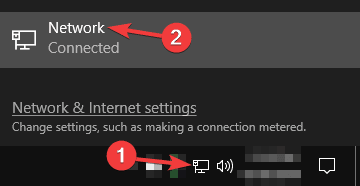
- בתוך ה הגדרות קשורות בחר שנה אפשרויות מתאם.
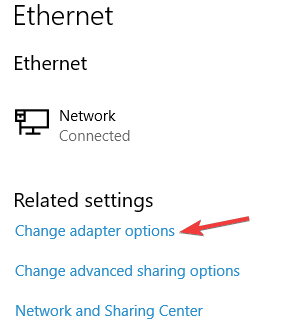
- פעם ה חיבורי רשת חלון נפתח, בחר את חיבור הרשת שלך, לחץ עליו לחיצה ימנית ובחר נכסים מהתפריט.
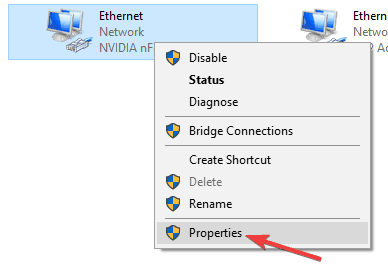
- בחר פרוטוקול אינטרנט גרסה 4 (TCP / IPv4) ולחץ על נכסים לַחְצָן.
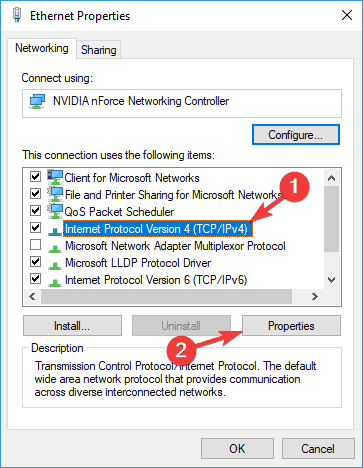
- בחר השתמש בכתובות שרת ה- DNS הבאות אפשרות והיכנס 8.8.8.8 כפי ש שרת ה- DNS המועדף ו 8.8.4.4 כפי ש שרת DNS חלופי. אתה יכול גם להשתמש 208.67.222.222 כמועדף ו 208.67.220.220 כשרת DNS חלופי.
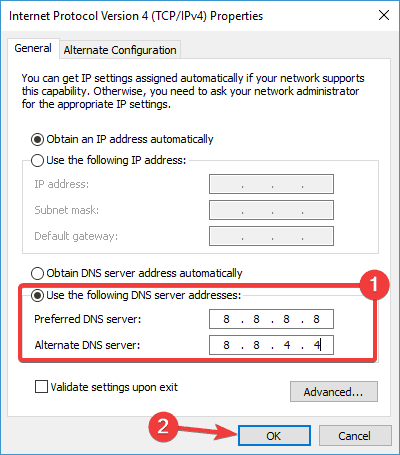
- לאחר שתסיים, לחץ בסדר כדי לשמור שינויים.
3. התקן את היישומים באמצעות קובץ .apk
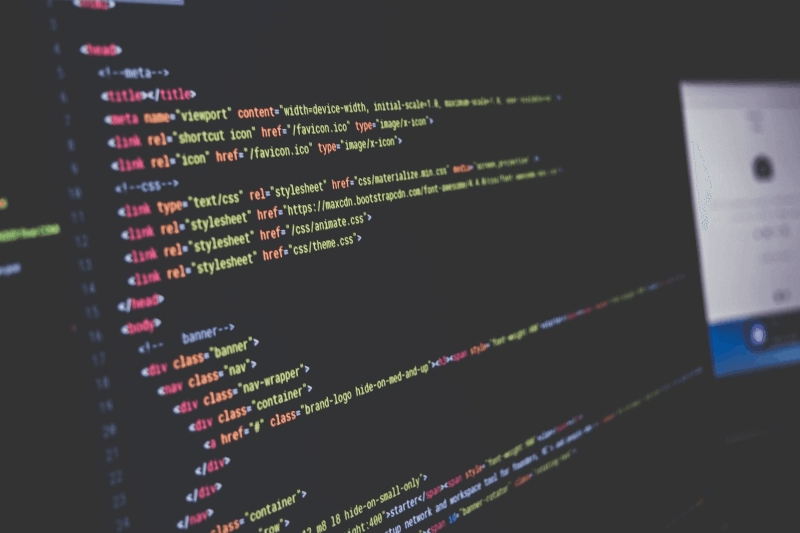
Bluestacks לא הצליח להתחבר לשרת שגיאה תמנע ממך להוריד ולהתקין אפליקציות, אך תוכל לעקוף בעיה זו על ידי הורדת קובץ ה- .apk ממקור צד שלישי והתקנתו באופן ידני.
זכור שהתקנת יישומים ממקורות של צד שלישי אינה הנוהג הבטוח ביותר, לכן השתמש בפתרון זה רק במידת הצורך.
4. שנה את ההרשאות של Bluestacks
אם Bluestacks אינו מצליח להתחבר לאינטרנט, ייתכן שתוכל לפתור את הבעיה על ידי שינוי ההרשאות שלך בתיקיית ההתקנה של Bluestacks.
לשם כך, בצע את הצעדים הבאים:
- לְאַתֵר Bluestacks ספריית ההתקנה. כברירת מחדל יש לאחסן את היישום ב- C: קבצי תוכנה (x86) תיקיה.
- לְאַתֵר Bluestacks תיקיה, לחץ עליה לחיצה ימנית ובחר נכסים מהתפריט.
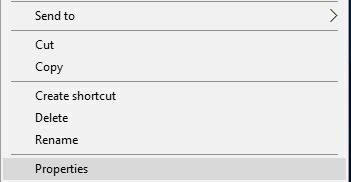
- לך ל בִּטָחוֹן לחץ על הלשונית ולחץ על לַעֲרוֹך לַחְצָן.
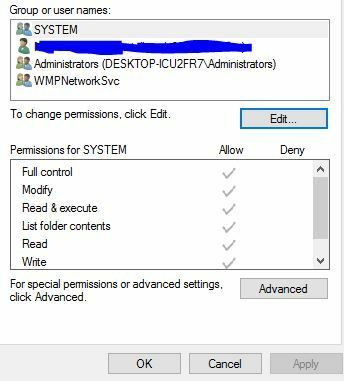
- בחר את שם המשתמש שלך מתוך רשימת שמות קבוצה או משתמשים ולבדוק שליטה מלאה בתוך ה להתיר עמודה ולחץ להגיש מועמדות ו בסדר כדי לשמור שינויים.
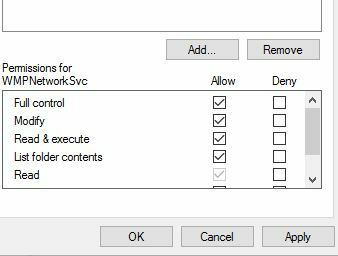
לאחר שינוי ההרשאות, נסה להפעיל שוב את תוכנת Bluestacks.
5. הפעל מחדש את חיבור האינטרנט שלך
אם Bluestacks לא מתחבר לאינטרנט, אתה רק צריך להפעיל מחדש את חיבור לאינטרנט. זה דבר די פשוט לעשות, ואתה יכול לעשות זאת על ידי ביצוע השלבים הבאים:
- לִפְתוֹחַ חיבורי רשת ואתר את חיבור הרשת שלך.
- לחץ לחיצה ימנית עליו ובחר השבת מהתפריט.

- לאחר שהחיבור שלך מושבת, המתן מספר שניות ואז לחץ לחיצה ימנית על החיבור ובחר לְאַפשֵׁר מהתפריט.
לחלופין, אתה יכול גם לעשות זאת על ידי הפעלה מחדש של הנתב שלך. לשם כך, פשוט לחץ על לחצן ההפעלה בנתב שלך כדי לכבות אותו. המתן מספר שניות ואז לחץ על לחצן ההפעלה כדי להפעיל את הנתב שלך שוב.
6. התקן מחדש את Bluestacks
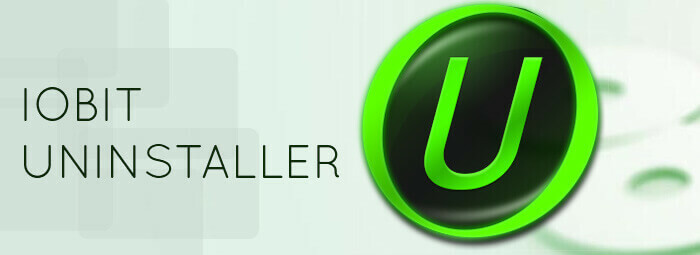
אם תמשיך לקבל Bluestacks לא הצליח להתחבר לשרת שגיאה, הסיכוי היחיד שלך יכול להיות להתקין מחדש את Bluestacks. ישנן מספר דרכים לעשות זאת, אך הטובה ביותר היא תוכנה להסרת התקנה כגון מסיר ההתקנה של IOBit.
אם אינך מכיר, תוכנת הסרת ההתקנה היא יישום מיוחד שיכול להסיר כל תוכנית מהמחשב האישי שלך.
בנוסף להסרת היישום שנבחר, מסיר ההתקנה יסיר את כל הקבצים וערכי הרישום המשויכים אליו.
זה יבטיח שהיישום יוסר לחלוטין וימנע כל שאריות קבצים להפריע למערכת שלך.
לאחר שתסיר את Bluestacks, התקן אותו שוב ובדוק אם הבעיה נפתרה. כדי למנוע בעיה זו בעתיד, הקפד להוריד ולהתקין את הגרסה האחרונה של Bluestaks במחשב שלך.
7. השג כתובת IP באופן אוטומטי
לדברי משתמשים, אם Bluestacks אינו מצליח להתחבר לאינטרנט, עליך לוודא שהמחשב שלך מוגדר לקבל באופן אוטומטי את כתובת ה- IP.
עם זאת, תוכל לפתור בעיה זו על ידי ביצוע כמה שינויים קטנים. לשם כך, בצע את הצעדים הבאים:
- פתח את מאפייני החיבור שלך. הראינו לך כיצד לעשות זאת באחד הפתרונות הקודמים שלנו.
- עכשיו בחר פרוטוקול אינטרנט גרסה 4 (TCP / IPv4) ולחץ על נכסים לַחְצָן.
- בחר השג כתובת IP באופן אוטומטי ולחץ בסדר כדי לשמור שינויים.
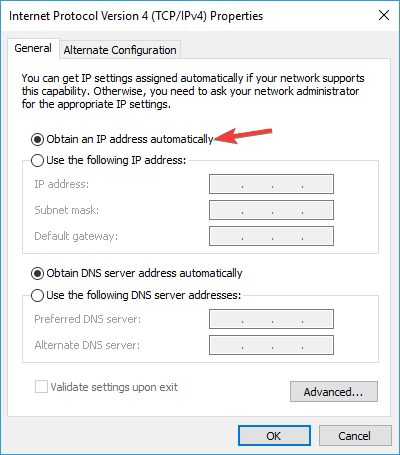
לאחר שעשית זאת, הבעיה עם Bluestacks צריכה להיפתר לחלוטין.
Google Play לא עובד על Bluestacks? הנה דרך מהירה לתקן את זה!
8. תבדוק את חיבור האינטרנט שלך

אם תמשיך לקבל Bluestacks לא הצליח להתחבר לשרת הודעה, ייתכן שחיבור האינטרנט שלך אינו פועל כראוי. כדי לבדוק זאת, ודא שאתה יכול לגשת לאתרים אחרים במחשב האישי שלך.
לחלופין, השבת את כל יישומי הרשת שעשויים לרוץ ברקע.
לבסוף, נסה להשתמש בחיבור קווי. למרות שלחיבור האלחוטי יש את היתרונות שלו, יתכן שיש הפרעה כלשהי שגורמת להופעת בעיה זו.
9. השבת את ה- proxy שלך
לפעמים Bluestacks לא מתחבר לאינטרנט בגלל שלך פרוקסי.
משתמשים רבים משתמשים ב- proxy על מנת להגן על פרטיותם באופן מקוון, אך לפעמים ה- proxy שלך יכול לגרום להופעות של בעיות עם יישומים מסוימים.
כדי לפתור את הבעיה, מומלץ להשבית את ה- proxy שלך. זה פשוט למדי, ואתה יכול לעשות זאת על ידי ביצוע השלבים הבאים:
- ללחוץ מקש Windows + I לפתוח את אפליקציית הגדרות.
- בחר רשת ואינטרנט.
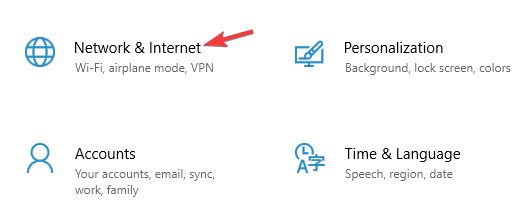
- מהתפריט משמאל בחר פרוקסי. בחלונית הימנית השבת את כל האפשרויות.
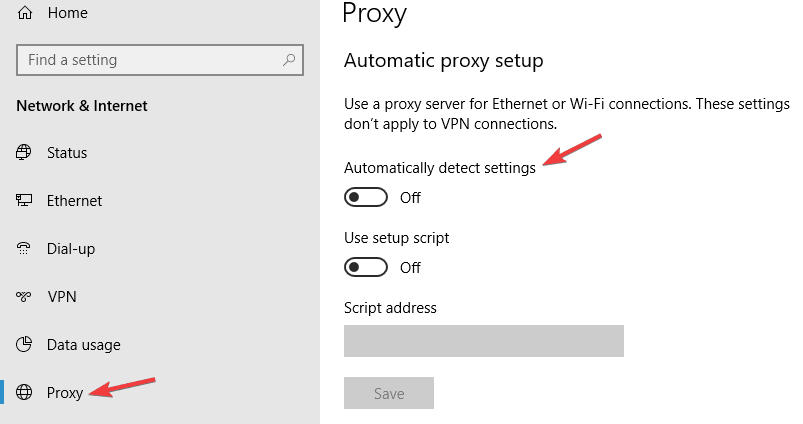
לאחר שתעשה זאת, על ה- Proxy שלך להיות מושבת ותוכל להשתמש שוב ב- Bluestacks. אם אתה מודאג מהפרטיות שלך באופן מקוון, פתרון טוב יותר יהיה VPN כמו VPN של Cyberghost.
לחלופין, בחר באחד מכלי ה- VPN המושלמים האלה כדי להגן על פרטיותך!
10. בצע אתחול נקי
לִפְעָמִים Bluestacks לא הצליח להתחבר לשרת ההודעה יכולה להופיע בגלל יישומי צד שלישי הפועלים ברקע.
עם זאת, תוכל לפתור בעיה זו על ידי השבתת כל יישומי ושירותי ההפעלה. לשם כך, בצע את הצעדים הבאים:
- ללחוץ מקש Windows + R. ונכנסים msconfig. עכשיו לחץ בסדר או לחץ להיכנס.
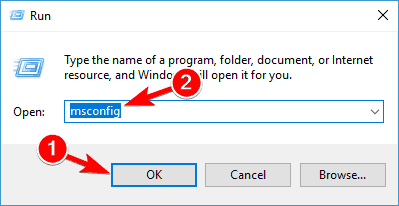
- מתי הגדרות מערכת חלון נפתח, נווט אל שירותים הכרטיסייה. חשבון הסתר את כל שירותי Microsoft ולחץ השבת הכל לַחְצָן.
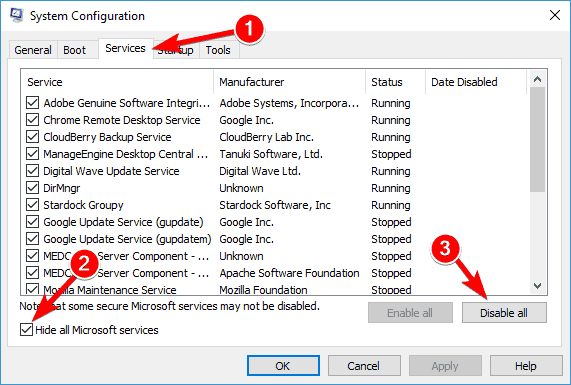
- עכשיו עוברים ל סטארט - אפ לחץ על הלשונית ולחץ לִפְתוֹחַ מנהל משימות.
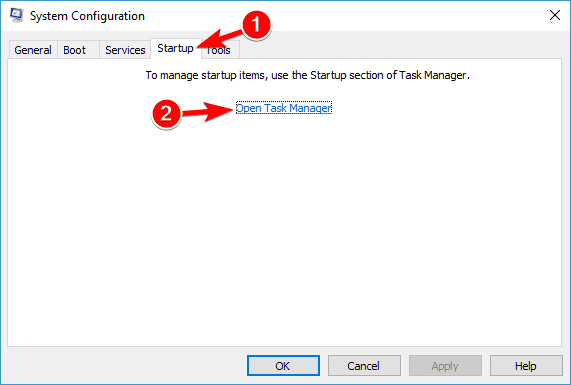
- מתי מנהל משימות נפתח, תופיע רשימה של יישומי הפעלה. בחר את הפריט הראשון ברשימה, לחץ עליו באמצעות לחצן העכבר הימני ובחר השבת מהתפריט. חזור על שלב זה עבור כל היישומים ברשימה.
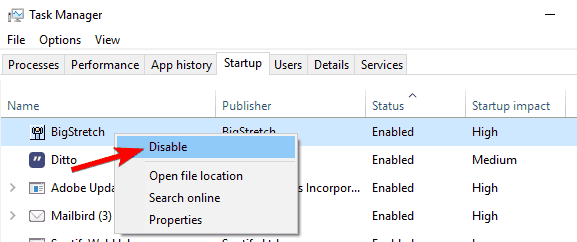
- לאחר שתשבית את כל יישומי ההפעלה, חזור אל הגדרות מערכת חלון ולחץ להגיש מועמדות ו בסדר. הפעל מחדש את המחשב שלך כדי להחיל שינויים.
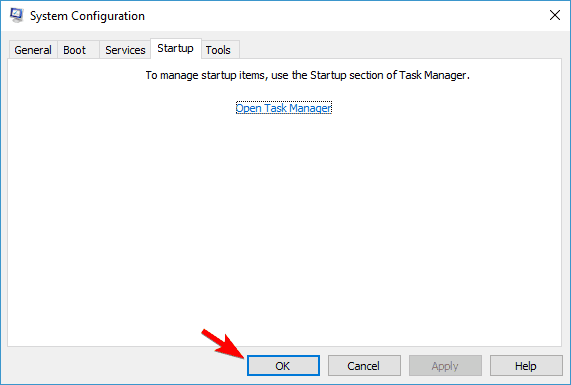
לאחר שהמחשב יופעל מחדש, בדוק אם הבעיה עדיין קיימת. אם הבעיה לא מופיעה, סביר להניח ששירות או יישום מסוים גרמו לה.
כדי לגלות איזו יישום גורם לבעיה, עליך להפעיל יישומים ושירותים מושבתים אחד אחד או בקבוצות.
זכור כי תצטרך להפעיל מחדש את המחשב לאחר הפעלת קבוצה או שירותים או אפליקציות על מנת להחיל שינויים.
לאחר שתמצא את היישום הבעייתי, השבת אותו או הסר אותו והבעיה תיפתר.
רוצה להגן על פרטיותך המקוונת תוך שימוש ב- Bluestacks? נסה אחת מאפליקציות ה- VPN האלה!
Bluestacks הוא כלי נהדר, אך אם Bluestacks אינו מתחבר לאינטרנט, אתה אמור להיות מסוגל לתקן זאת באמצעות אחד הפתרונות ממאמר זה.
קרא גם:
- כיצד לתקן את הגרסה האחרונה של BlueStacks שהותקנה כבר
- BlueStacks לא נפתח? תקן זאת באמצעות 4 הפתרונות האלה
- 8 אמולטורי האנדרואיד הטובים ביותר עבור Windows 10 להפעלת משחקים ואפליקציות אנדרואיד


